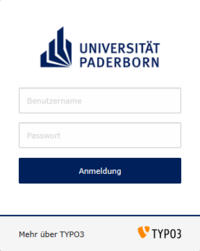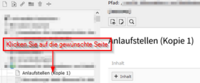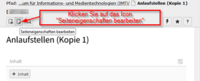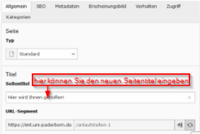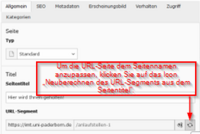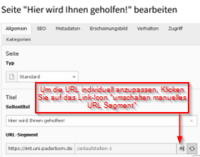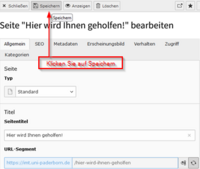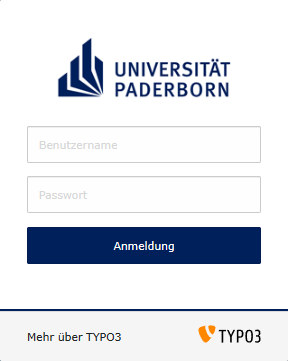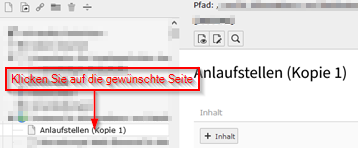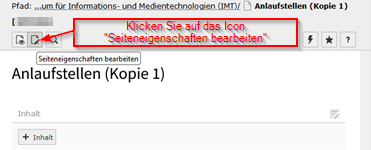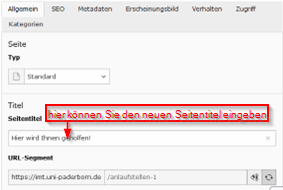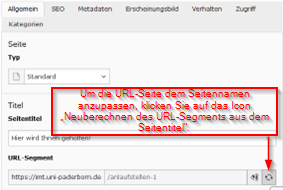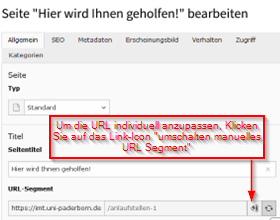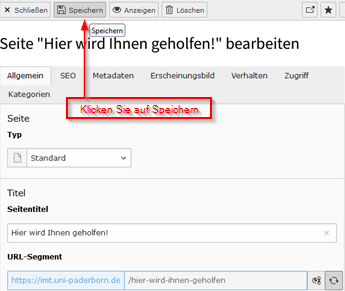| Zeile 28: | Zeile 28: | ||
[[Datei:Screenshot_TYPO3_URL_aktualisieren_01.png|200px|thumb|left|TYPO3-Anmeldeseite der Universität Paderborn]] | [[Datei:Screenshot_TYPO3_URL_aktualisieren_01.png|200px|thumb|left|TYPO3-Anmeldeseite der Universität Paderborn]] | ||
* Öffnen Sie die [http://www.upb.de/typo3 Typo3-Seite] der Universität Paderborn | * Öffnen Sie die [http://www.upb.de/typo3 Typo3-Seite] der Universität Paderborn | ||
| − | * Geben Sie | + | * Geben Sie ihren Benutzernamen und Ihr Passwort ein. |
<br clear=all> | <br clear=all> | ||
Version vom 4. März 2024, 19:56 Uhr
Allgemeine Informationen
| Anleitung | |
|---|---|
| Informationen | |
| Betriebssystem | Alle |
| Service | TYPO3 |
| Interessant für | Gäste, Angestellte und Studierende |
| HilfeWiki des IMT der Uni Paderborn | |
This article is only a draft. Information provided here is most possibly incomplete and/or imprecise. Feel free to help us by expanding it. |
Wenn Sie eine bestehende Seite kopiert und eingefügt oder bei einer bestehenden Seite den Inhalt grundlegend geändert haben und deshalb einen neuen Seitentitel eintragen, Sollten Sie die URL der Seite entsprechend anpassen. Ab der Version TYPO3 9 werden die URLs nicht mehr mit dem Plugin realurl, sondern vom TYPO3-System direkt erzeugt. Bitte aktualisieren Sie das URL-Segment, falls die ursprüngliche Bedeutung nicht mehr mit dem Seiteninhalt übereinstimmt. Die Trennung von Seitentitel und URL-Segment bietet den Vorteil, dass Sie selbst nach einer Namensänderung weiterhin dieselbe URL verwenden können, was besonders nützlich ist, wenn Sie die URL beispielsweise in Flyern bereits veröffentlicht haben.
Was ist zu tun?[Bearbeiten | Quelltext bearbeiten]
- Öffnen Sie die Typo3-Seite der Universität Paderborn.
- Gehen Sie zum Seitenverzeichnis und suchen Sie die entsprechende Seite. (die Seite, die Sie kopiert und anschließend eingefügt haben oder Ihren Inhalt grundlegend geändert wurde).
- klicken Sie auf die entsprechende Seite im Seitenverzeichnis.
- Klicken Sie auf das Icon „Seiteneigenschaften bearbeiten“, das sich über dem Seitentitel befindet.
- Wählen Sie den Tab “Allgemein” aus, wenn er nicht bereits ausgewählt ist.
- Im Abschnitt "Seitentitel" geben Sie einen neuen Seitentitel ein, falls Sie den Seitentitel noch nicht angepasst haben.
- Im Abschnitt “URL-Segment” befindet sich eine eine vordefinierte URL, die auf die Seite verweist.
- Um das URL-Segment aus dem Seitentitel generieren zu lassen, Klicken Sie auf das Icon „Neuberechnen des URL-Segments aus dem Seitentitel“, das wie ein kleiner kreisförmiger Pfeil aussieht und sich ganz rechts von der vordefinierten URL befindet.
- Um die URL individuell anzupassen, Klicken Sie auf das Link-Icon "umschalten manuelles URL Segment", das sich rechts von der vordefinierten URL befindet, um das Eingabefeld der URL freizuschalten. Anschließend Geben Sie die gewünschte URL in das entsprechende Eingabefeld ein
- Schließlich speichern Sie Ihre Änderungen, indem Sie auf die Schaltfläche 'Speichern' klicken.
Schritt-für-Schritt Anleitung[Bearbeiten | Quelltext bearbeiten]
Typo3 öffnen[Bearbeiten | Quelltext bearbeiten]
- Öffnen Sie die Typo3-Seite der Universität Paderborn
- Geben Sie ihren Benutzernamen und Ihr Passwort ein.
Die entsprechende Seite im Seitenverzeichnis auswählen[Bearbeiten | Quelltext bearbeiten]
- Gehen Sie zum Seitenverzeichnis und suchen Sie die entsprechende Seite. (die Seite, die Sie kopiert und anschließend eingefügt haben oder Ihren Inhalt grundlegend geändert wurde).
- Klicken Sie anschließend auf die entsprechende Seite im Seitenverzeichnis.
Seiteneigenschaften bearbeiten[Bearbeiten | Quelltext bearbeiten]
- Um die Seite anzupassen und die URL entsprechend zu ändern, klicken Sie auf das Icon „Seiteneigenschaften bearbeiten“, das sich über dem Seitentitel befindet.
Seitentitel gegebenenfalls anpassen[Bearbeiten | Quelltext bearbeiten]
Falls Sie eine Seite kopiert und eingefügt oder bei einer bestehenden Seite den Inhalt grundlegend geändert haben, ohne den Seitentitel entsprechend anzupassen, gehen Sie bitte wie folgt vor.
- Wählen Sie den Tab “Allgemein” aus, wenn er nicht bereits ausgewählt ist.
- Geben Sie im Abschnitt "Seitentitel" einen neuen Seitentitel ein.
URL-Segment anpassen[Bearbeiten | Quelltext bearbeiten]
URL-Segment aus dem Seitentitel generieren[Bearbeiten | Quelltext bearbeiten]
- Im Abschnitt “URL-Segment” befindet sich eine eine vordefinierte URL, die auf die Seite verweist.
- Klicken Sie auf das Icon „Neuberechnen des URL-Segments aus dem Seitentitel“, das wie ein kleiner kreisförmiger Pfeil aussieht und sich ganz rechts von der vordefinierten URL befindet, um die URL entsprechend anzupassen.
URL-Segment individuell anpassen[Bearbeiten | Quelltext bearbeiten]
- Im Abschnitt “URL-Segment” befindet sich eine eine vordefinierte URL, die auf die Seite verweist.
- Klicken Sie auf das Link-Icon "umschalten manuelles URL Segment", das sich rechts von der vordefinierten URL befindet, um das Eingabefeld der URL freizuschalten.
- Geben Sie die gewünschte URL in das entsprechende Eingabefeld ein.
Änderungen Speichern[Bearbeiten | Quelltext bearbeiten]
- Schließlich speichern Sie Ihre Änderungen, indem Sie auf die Schaltfläche "Speichern" klicken.